Windows 11: מצא אפליקציות לפי אות ראשונה (ניווט באלפבית בתפריט התחל)
Windows 11 מאפשר למצוא אפליקציות לפי האות הראשונה, הידועה גם בשם ניווט אלפבית בתפריט התחל. זוהי אפשרות קלה ונוחה לאתר ולהפעיל במהירות את האפליקציה המותקנת.
פרסומת
כאשר מיקרוסופט השיקה את הגרסה הראשונה של Windows Phone 7, החברה הציגה דרך חדשה למצוא אפליקציות מותקנות. כאשר רשימת האפליקציות מגיעה לגודל מסוים, מערכת ההפעלה מתחילה להציג אותיות אלפבית המאפשרות לך לקפוץ במהירות לתוכנה הדרושה לך מבלי להקליד את שמה בחיפוש. הקשה על אות חושפת את האלפבית לניווט, ואז הקשה על אות נוספת תוביל אותך לתוכניות ששמותיהן מתחילות באות זו. לדוגמה, אם אתה צריך להגיע לאפליקציית YouTube, אתה לוחץ על Y באלפבית.
תפריט התחל של Windows 11 ניווט באלפבית
Windows 11 תמיד מציג את האותיות לניווט מהיר, לא משנה כמה או כמה אפליקציות התקנת. כמו כן, שימו לב שאותו רעיון עובד ב-Windows 10. נכון לעכשיו, ההבדל היחיד הוא שלתפריט התחל יש ממשק משתמש שונה ב-Windows 10.

ניווט האלפבית בתפריט התחל הופיע לראשונה ב-Windows 10, וזמין כעת ב-Windows 11. כך תוכל למצוא אפליקציות לפי האות הראשונה ב-Windows 11.
מצא אפליקציות לפי אות ראשונה ב-Windows 11
- פתח את תפריט התחל שנמצא כעת במרכז שורת המשימות. מצא כפתור עם ארבעה ריבועים כחולים ולחץ עליו. טיפ: אם אתה לא אוהב את המראה החדש, למד כיצד להשבית את שורת המשימות הממורכזת ב-Windows 11.
- לחץ על כל האפליקציות לחצן בפינה השמאלית העליונה של תפריט התחל.
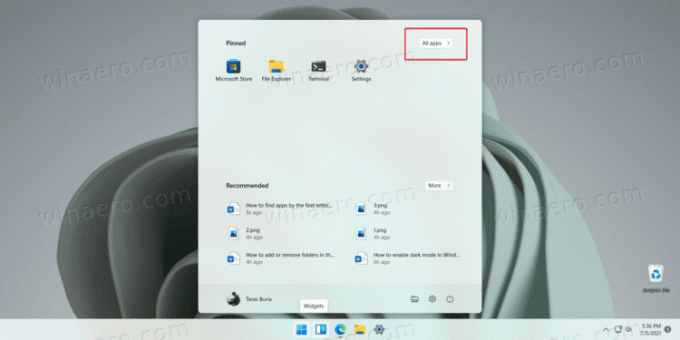
- לחץ על מכתב כדי לחשוף את אלף בית שכולל גם מספרים וסמלים מיוחדים.
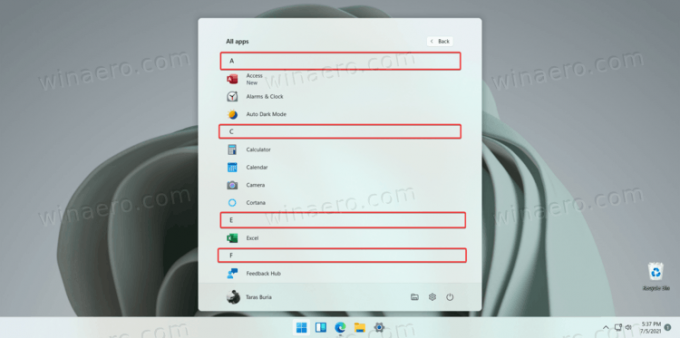
- לחץ על המכתב שאתה צריך. Windows 11 יביא אותך לקטע של כל האפליקציות עם תוכניות ששמותיהן מתחילים באות שנבחרה.
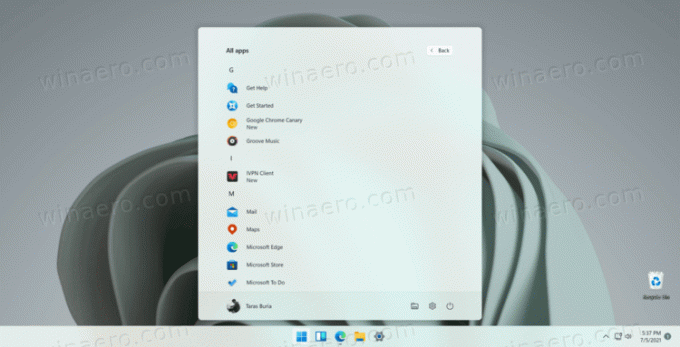
בוצע!
הערה: אם אות נראית לא פעילה (אפורה), זה אומר שאין לך יישומים ששמותיהם מתחילים באות זו.
ניווט ברשימת האפליקציות המותקנות ב-Windows 11 יכול לחסוך לך הרבה גלילה עם העכבר או האצבע, במיוחד במחשב עם מסך מגע. לחלופין, אתה יכול גם להשתמש בחיפוש של Windows כדי למצוא את האפליקציה שאתה צריך. פשוט פתח את תפריט התחל והתחל להקליד את מה שאתה מנסה למצוא.



